News Release
2025 年 1 月 23 日
アドバンスソフトウェア株式会社
.NET、.NETFramework 対応バージョンを収録した Excel ファイル生成ツール「ExcelCreator 12」の発売を発表。
アドバンスソフトウェア(株)(〒918-8239 福井県福井市成和1丁目2816番地、代表取締役 魚見充孝、0776-21-9008(代))は、「ExcelCreator 12」を2025年1月23日にリリースします。 価格は1クライアント開発ライセンス77,000円(本体価格70,000円)で販売します。 「ExcelCreator 12」を組み込んで開発したアプリケーションをサーバー/クラウドに配置して使用する場合は、別途サーバー運用ライセンスが必要になります。
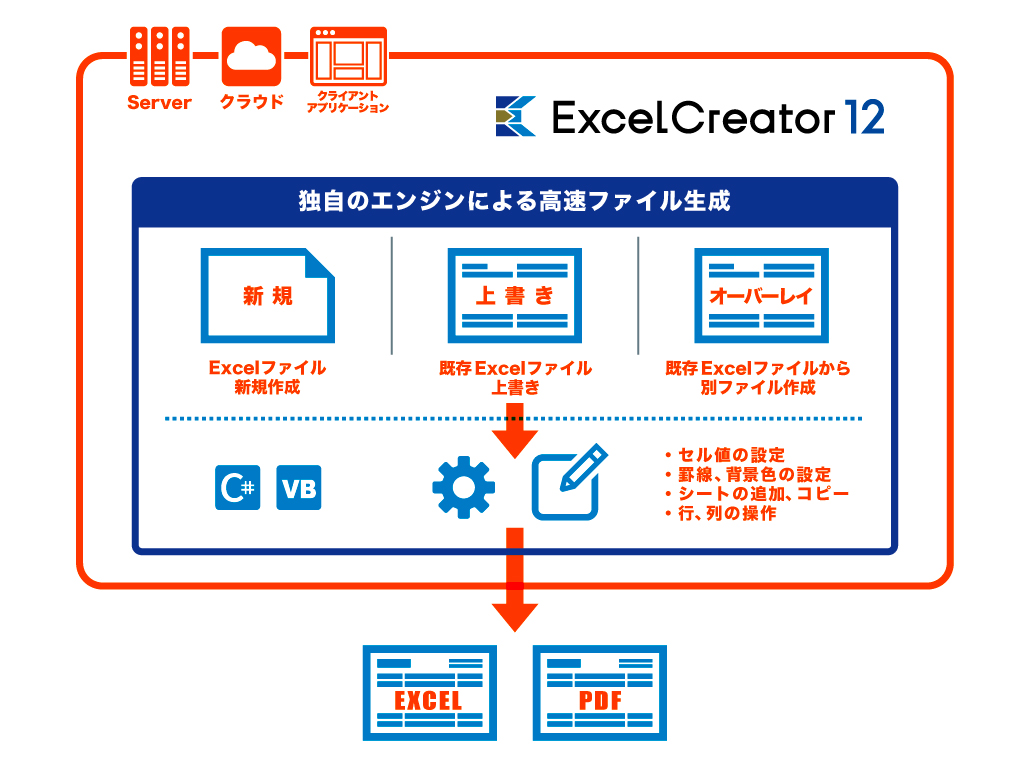
「ExcelCreator 12」は、.NET、.NET Framework のプログラム上で Excel ファイルを高速に作成することができるツールです。.NET 環境に対応したアセンブリおよび、従来の .NET Framework 環境に対応したアセンブリを収録します。
「ExcelCreator 12」は、独自の技術でファイルを生成しているため、高速に Excel ファイルを生成することができます。また、実行環境に Excel のインストールは不要です。そのため、サーバー/クラウド上のアプリケーションでも使用することができます。
製品の特長
ExcelCreator 12 は、プログラム中から Excel ファイルを生成する「Excel ファイル生成ツール」です。Excel がインストールされていない環境でも高速に Excel ファイルを生成できるため、Windows アプリケーションから Web アプリケーションまで Excel を有効に活用したアプリケーション開発を支援します。
Excel ファイルを高速生成
独自の技術により、Excel ファイルを高速に生成することができます。
| コンポーネント | 処理速度 (数値の書き込み) | |
|---|---|---|
| 1万セル | 10万セル | |
| Creator コンポーネント | 約 0.04 秒 | 約 0.35 秒 |
| Excel オブジェクト | 約 7.79 秒 | 約 96.11 秒 |
※ExcelCreator 12 に付属のコンポーネントと Excel オブジェクトの処理速度比較です。
OS: Windows 11 Pro 64bit、CPU: Intel Core i5-12400 2.50GHz、メモリ: 16GB、.NET8 の実行マシンでの結果です。
シンプルなコーディング
「ExcelCreator 12」は、シンプルなコードで Excel ファイルの作成ができます。
以下のコードでは、A1 セルに値を設定してファイルを作成しています。
- C#
- VB.NET
-
// ① Excel ファイル(NewBook.xlsx)を新規作成creator1.CreateBook(@"C:¥NewBook.xlsx", 3, AdvanceSoftware.ExcelCreator.xlsxVersion.ver2021);// ② A1セルに値を差し込みcreator1.Cell("A1").Value = "アドバンスソフトウェア株式会社";// ③ Excel ファイルをクローズcreator1.CloseBook(true);
-
' ① Excel ファイル(NewBook.xlsx)を新規作成Creator1.CreateBook("C:¥NewBook.xlsx", 3, AdvanceSoftware.ExcelCreator.xlsxVersion.ver2021)' ② A1セルに値を差し込みCreator1.Cell("A1").Value = "アドバンスソフトウェア株式会社"' ③ Excel ファイルをクローズCreator1.CloseBook(True)
Excel の主要な機能に対応
Excel で設定可能な主要な機能や属性に対応しています。
詳しくは弊社ホームページに一覧を記載しております。
PDF、HTML ファイルの出力にも対応
Excel ファイル以外にも PDF、HTML ファイルの出力も可能です。
また、PDF ファイルは各種プロパティや画像の透過設定、暗号化、外字の埋め込みなどにも対応します。
基本機能
「ExcelCreator 12」の基本機能は以下の通りです。
Excel ファイルを新規作成
Excel ファイルを新規に生成することができます。
既存の Excel ファイルをオープン
既存の Excel ファイルをオープンし、値の設定や取得をして上書き保存および、別ファイルとして保存(オーバーレイオープン)することができます。また、読み取り専用でオープンすることもできます。オープンする Excel ファイルは、プログラムに埋め込んで使用することもできます。
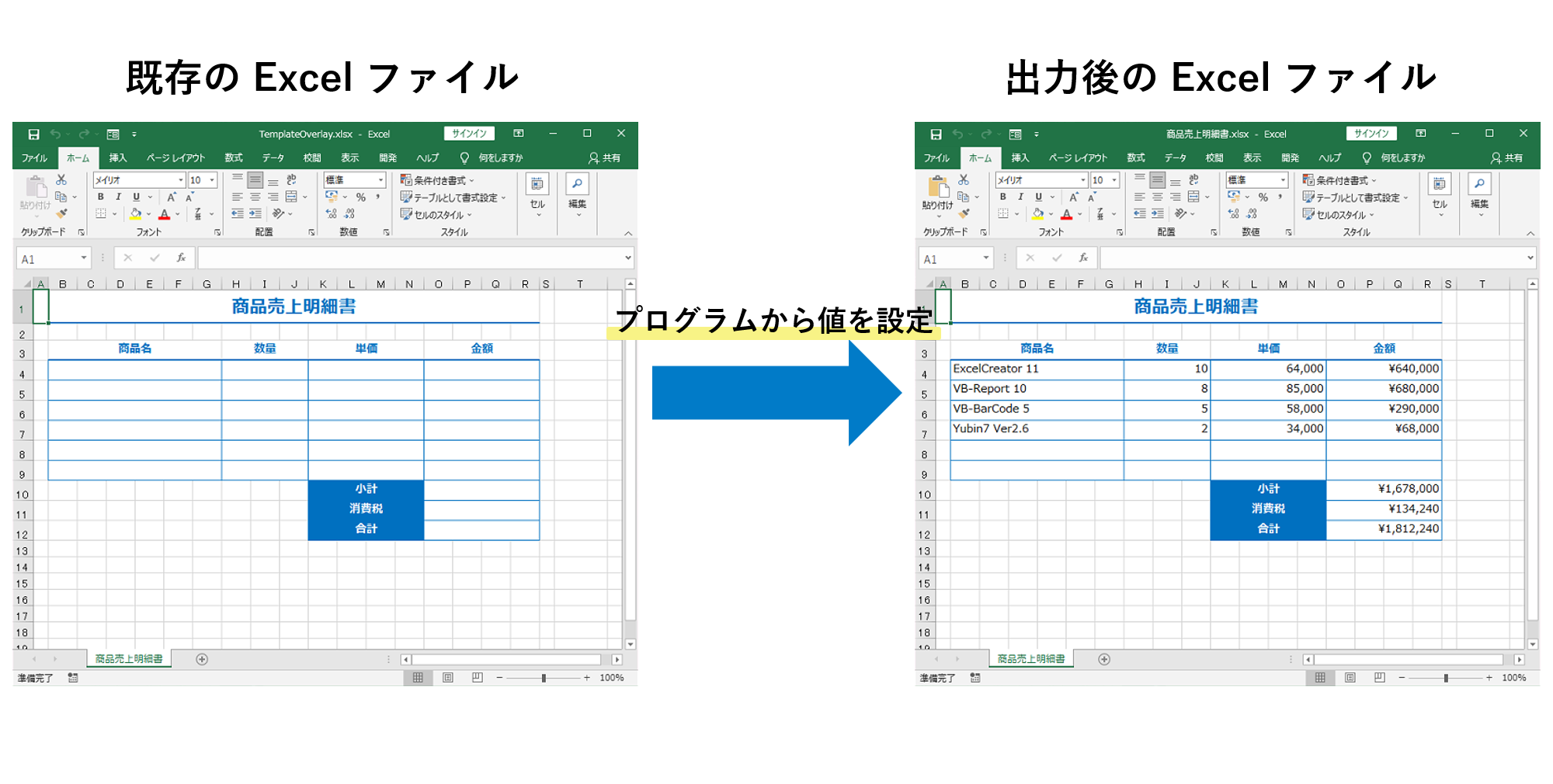
Excel の主要な機能に対応
フォント、書式設定、ページ設定など、Excel の主要な機能を設定することができます。
シート/行/列の操作、数式の設定
シート、行、列の追加、コピー、削除に対応しています。データ量に応じて必要な行、列をコピーして同一の書式で可変のデータを蓄積させるなど、プログラム中から自在に操作を行うことができます。また、Excel の数式を設定することもできます。
- C#
- VB.NET
-
// 1 シート目をコピーし、シート名を "copy" に設定して 2 シート目に挿入します。// セルの値や書式以外に、図や図形などのオブジェクト類もコピー先シートに引き継がれます。creator1.CopySheet(0, 1, "copy");
-
' 1 シート目をコピーし、シート名を "copy" に設定して 2 シート目に挿入します。' セルの値や書式以外に、図や図形などのオブジェクト類もコピー先シートに引き継がれます。Creator1.CopySheet(0, 1, "copy")
行/列のコピーではセルの値や書式以外に計算式もコピーされます。また、行列の操作で計算式が移動した場合、参照先セルの座標移動にも対応しています。
例) A1 セル計算式 "=B1" を A2 セルへ行コピー、または行移動後の A2 セル計算式 "=B2"
- C#
- VB.NET
-
// 1 行目をコピーして 2 行目に貼り付けます。creator1.RowCopy(0, 1);// A 列をコピーして B 列に貼り付けます。creator1.ColumnCopy(0, 1);
-
' 1 行目をコピーして 2 行目に貼り付けます。Creator1.RowCopy(0, 1)' A 列をコピーして B 列に貼り付けます。Creator1.ColumnCopy(0, 1)
図/オートシェイプの対応
セルを指定して図やオートシェイプを挿入することができます。
- C#
- VB.NET
-
// スケールモードを "ピクセル(px)" に設定します。creator1.ScaleMode = AdvanceSoftware.ExcelCreator.ScaleMode.Pixel;
// A1 セルに画像 (幅:100px、高さ:100px) を設定します。System.Drawing.Image image = System.Drawing.Image.FromFile(@"C:\image.bmp");creator1.Cell("A1").Drawing.AddImage(image, 100, 100);
// A1 セルにオートシェイプ "円/楕円 (幅:100px、高さ:100px)" を設定します。creator1.Cell("A1").Drawing.AddShape(AdvanceSoftware.ExcelCreator.ShapeType.Ellipse, 100, 100);
// A1 セルにテキストボックス "円/楕円 (幅:100px、高さ:100px)" を設定し、ボックス内に文字列 "アドバンスソフトウェア" を設定します。creator1.Cell("A1").Drawing.AddTextBox(AdvanceSoftware.ExcelCreator.ShapeType.Ellipse, "アドバンスソフトウェア", 100, 100); -
' スケールモードを "ピクセル(px)" に設定します。Creator1.ScaleMode = AdvanceSoftware.ExcelCreator.ScaleMode.Pixel
' A1 セルに画像 (幅:100px、高さ:100px) を設定します。Dim image As System.Drawing.Image = System.Drawing.Image.FromFile("C:\image.bmp")Creator1.Cell("A1").Drawing.AddImage(image, 100, 100)
' A1 セルにオートシェイプ "円/楕円 (幅:100px、高さ:100px)" を設定します。Creator1.Cell("A1").Drawing.AddShape(AdvanceSoftware.ExcelCreator.ShapeType.Ellipse, 100, 100)
' A1 セルにテキストボックス "円/楕円 (幅:100px、高さ:100px)" を設定し、ボックス内に文字列 "アドバンスソフトウェア" を設定します。Creator1.Cell("A1").Drawing.AddTextBox(AdvanceSoftware.ExcelCreator.ShapeType.Ellipse, "アドバンスソフトウェア", 100, 100)

PDF ファイル、HTML ファイルの出力
Excel ファイルの他、PDF ファイルや HTML ファイルを出力することができます。PDF ファイルでは暗号化にも対応します。
新機能
PDF デジタル署名、タイムスタンプに対応
PDF ファイルにデジタル署名やタイムスタンプを付加する機能を追加しました。
HTML ファイル出力機能の強化
HTML ファイルの出力では、入力可能な HTML ファイルを出力する機能を追加。 HTML 上で入力されたデータを Excel ファイルに上書き保存したり、別のファイルとして保存することができます。
グラフ情報の取得機能(xlsx 形式のみ)
グラフ情報の取得機能を追加。 サードパーティー製のグラフコンポーネントと組み合わせることで PDF ファイル出力時にグラフを出力することができるようになりました。
バーコードクラスを追加
2次元バーコードの QRコード、PDF417 をはじめ、主要な 1次元バーコード、郵便カスタマーバーコードを生成することが可能なバーコードクラスを追加しました。
お問合せ先
アドバンスソフトウェア株式会社
資本金 1千万円
代表者 魚見 充孝
所在地 〒918-8239
福井県福井市成和1丁目2816番地
TEL:0776-21-9008(代)
FAX:0776-21-9022
主な流通パッケージソフト
「VB-Report 11」Excel でデザインする帳票ツール
「ExcelCreator for Java」Java 環境対応 Excel ファイル高速生成ツール
「VB-BarCode 6」高精度バーコード生成コンポーネント
「Yubin7」郵便番号&カスタマバーコードデータ変換ソフト
営業窓口
E-mail:info@adv.co.jp
TEL:0776-21-9008
FAX:0776-21-9022
技術窓口
E-mail:お問い合わせフォーム(E-Mail)
TEL:0776-21-9172
FAX:0776-21-9022
ホームページ
https://www.adv.co.jp/